VBE(Visual Basic Editor)はVBAのプログラムを書き込んだり編集したり、デバッグしたりするためのウィンドウです。すべてのサブウィンドウを表示させておく必要はありませんが、画面構成としては次のようなイメージになっています。
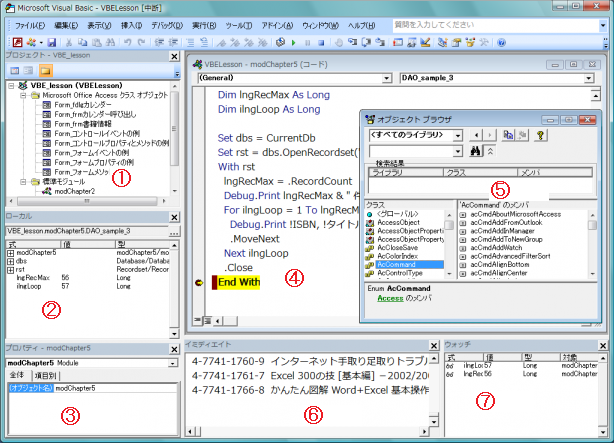
- プロジェクト エクスプローラ
VBEでは、標準モジュール、フォームやレポートのクラスモジュールなどをまとめた「プロジェクト」という単位で全体を管理します。プロジェクトエクスプローラは、それらのアイテムを階層的に表示します。マウスの右クリックで、新規モジュールの挿入や既存モジュールの解放、フォーム等の表示などの操作が行えます。また、モジュール名をダブルクリックすることで、そのコードウィンドウを表示させることもできます。
- ローカル ウィンドウ
現在実行中のプロシージャで利用可能な、すべての変数名(オブジェクト変数も含む)とその値を自動的に表示します。主に、デバッグにおいて、プログラムを一時停止させた状態でその内容を確認します。
- プロパティ ウィンドウ
選択されているモジュールの属性(標準モジュールのオブジェクト名のみ)を表示します。
- コード ウィンドウ
VBAのコードの記述や編集を行なうメイン画面です。コーディングを行なう上でのVBA専用のさまざまな支援機能、テキストエディタとしてのさまざまな機能を持っており、メニューやキーボード操作なども交えて、さまざまなコード編集が可能です。コードウィンドウは、モジュールごとに別のウィンドウとして複数同時に開くことができ、[並べて表示]や[重ねて表示]、相互のカット&ペーストや移動なども可能です。
- オブジェクト ブラウザ
VBAで使用できるオブジェクトや、プロパティ、メソッド、イベント、組み込み定数など、すべてのオブジェクト情報を表示します。それらの情報に対して、キーワードによって検索を行なうことも可能です。
- イミディエイト ウィンドウ
1行のコードを入力し、実行させることができます。また、プログラムが一時停止した状態では、「?変数名」と入力してEnterを押すことで、変数の値なども確認することができます。
- ウォッチ ウィンドウ
あらかじめ定義されたウォッチ式に基づいて、その内容が自動的に表示されます。ウォッチ式は、デバッグにおいて、ある条件でプログラムを一時停止させたり、停止状態のときの変数値などを確認したりします。